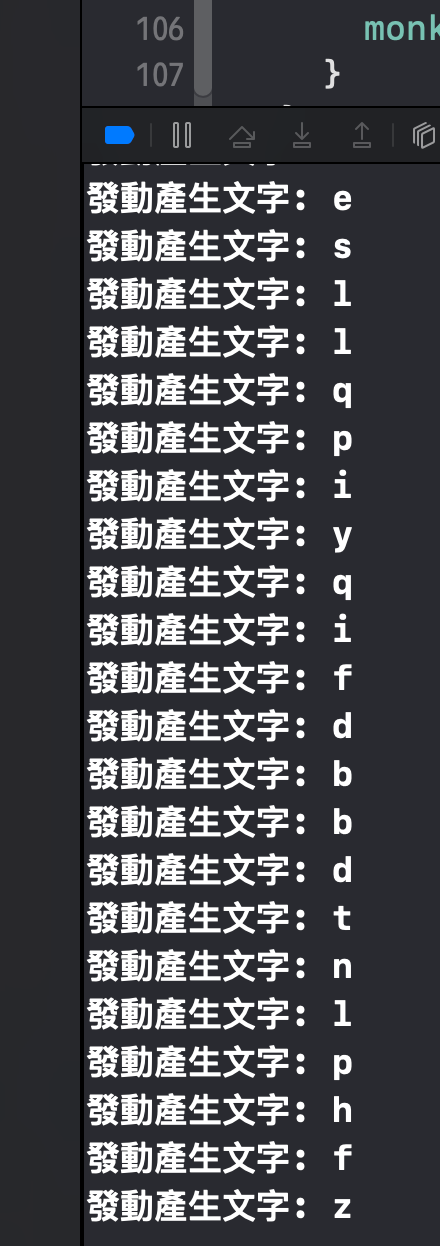前一天,完成打字的「猴子」,不過還沒有讓猴子開始打字的能力,這時候,又輪到 Timer 上場了。
再來看一次 UI
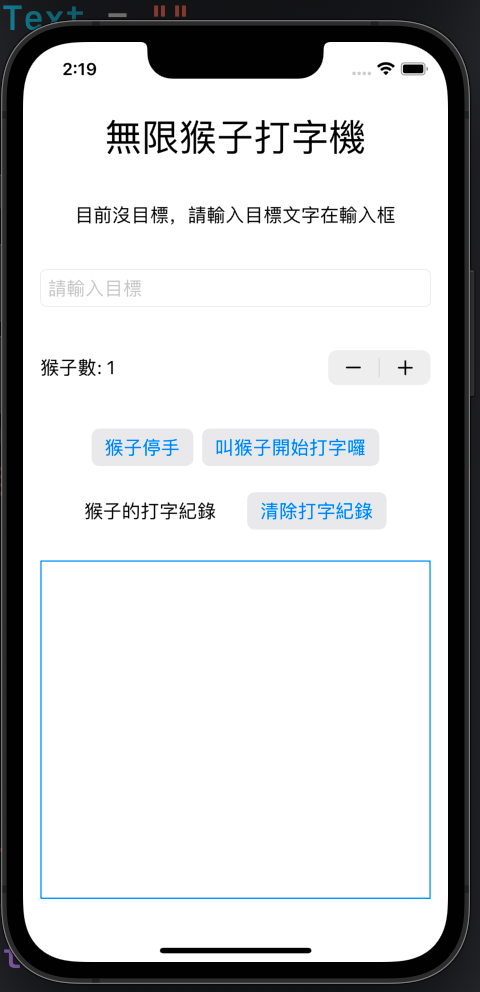
發動 timer 和停下 timer 的程式碼如下
/// 猴子開始打字囉
private func askMonkeysTyping() {
typingTimer = Timer.publish(every: 0.1, on: .main, in: .common)
.autoconnect()
.sink { _ in
// TODO: 比對打字的邏輯之後處理
}
}
/// 叫猴子停手
private func stopMonkeysTyping() {
typingTimer?.cancel()
}
接下來,在 Button 裡面發動這些 func 就完成囉,整個程式碼如下
import SwiftUI
import Combine
struct InfiniteMonkeyTypingContentView: View {
@State private var targetText = ""
@State private var monkeyTyperCount = 1
@State private var logText = ""
@State private var textStyle = UIFont.TextStyle.body
/// 發動「猴子」打字的 timer
@State private var typingTimer: AnyCancellable?
private var targetHint: String {
if targetText.isEmpty {
return "目前沒目標,請輸入目標文字在輸入框"
}
return "你的目標為: \(targetText)"
}
var body: some View {
VStack {
Text("無限猴子打字機")
.font(.largeTitle)
.padding(.top, 20)
Text(targetHint)
.lineLimit(1)
.padding()
TextField("請輸入目標", text: $targetText)
.autocapitalization(.none)
.padding()
.textFieldStyle(.roundedBorder)
monkeyTyperStepper
monkeyActionButtons
monkeyLogsAndClearLogs
Rectangle()
.foregroundColor(.white)
.border(Color.blue)
.padding()
Spacer()
}
}
private var monkeyTyperStepper: some View {
HStack {
Stepper("猴子數: \(monkeyTyperCount)") {
stepperIncrease()
} onDecrement: {
stepperDecrease()
}
}
.padding()
}
private var monkeyActionButtons: some View {
HStack {
Button("猴子停手") {
stopMonkeysTyping()
}
Button("叫猴子開始打字囉") {
askMonkeysTyping()
}
}
.buttonStyle(.bordered)
.padding()
}
private var monkeyLogsAndClearLogs: some View {
HStack {
Spacer()
Text("猴子的打字紀錄")
Button {
// TODO: - 清掉打字
} label: {
Text("清除打字紀錄")
}
.padding(.leading, 20)
.buttonStyle(.bordered)
Spacer()
}
}
private func stepperIncrease() {
monkeyTyperCount += 1
}
private func stepperDecrease() {
if monkeyTyperCount > 1 {
monkeyTyperCount -= 1
}
}
/// 猴子開始打字囉
private func askMonkeysTyping() {
typingTimer = Timer.publish(every: 0.1, on: .main, in: .common)
.autoconnect()
.sink { _ in
let typedCharacter = createRandomString()
print("發動產生文字: \(typedCharacter)")
// TODO: 比對打字的邏輯之後處理
}
}
/// 叫猴子停手
private func stopMonkeysTyping() {
typingTimer?.cancel()
}
}
extension InfiniteMonkeyTypingContentView {
private var alphabet: [String] {
let characters = "abcdefghijklmnopqrstuvwxyz"
var chars: [String] = []
for char in characters {
chars.append(String(char))
}
return chars
}
private func createRandomString() -> String {
var resultString = ""
for _ in 0..<monkeyTyperCount {
resultString += alphabet.randomElement() ?? ""
}
return resultString
}
}
試著發動一下,你在 console 就會看到「猴子」打出來的字